Comment désactiver les réactions AR dans FaceTime et d’autres applications vidéo
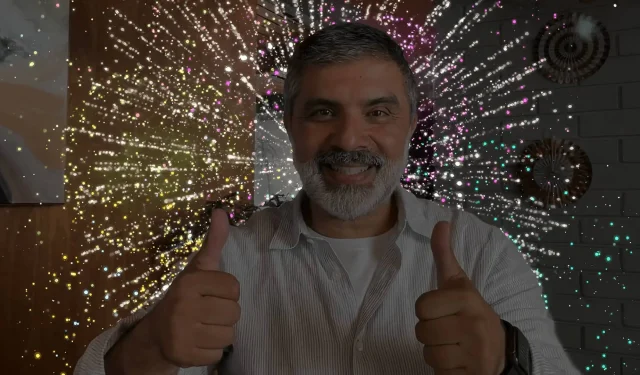
Découvrez comment désactiver les gestes de la main qui déclenchent des réactions de réalité augmentée lors des appels FaceTime et dans d’autres applications vidéo sur votre iPhone, iPad et Mac.
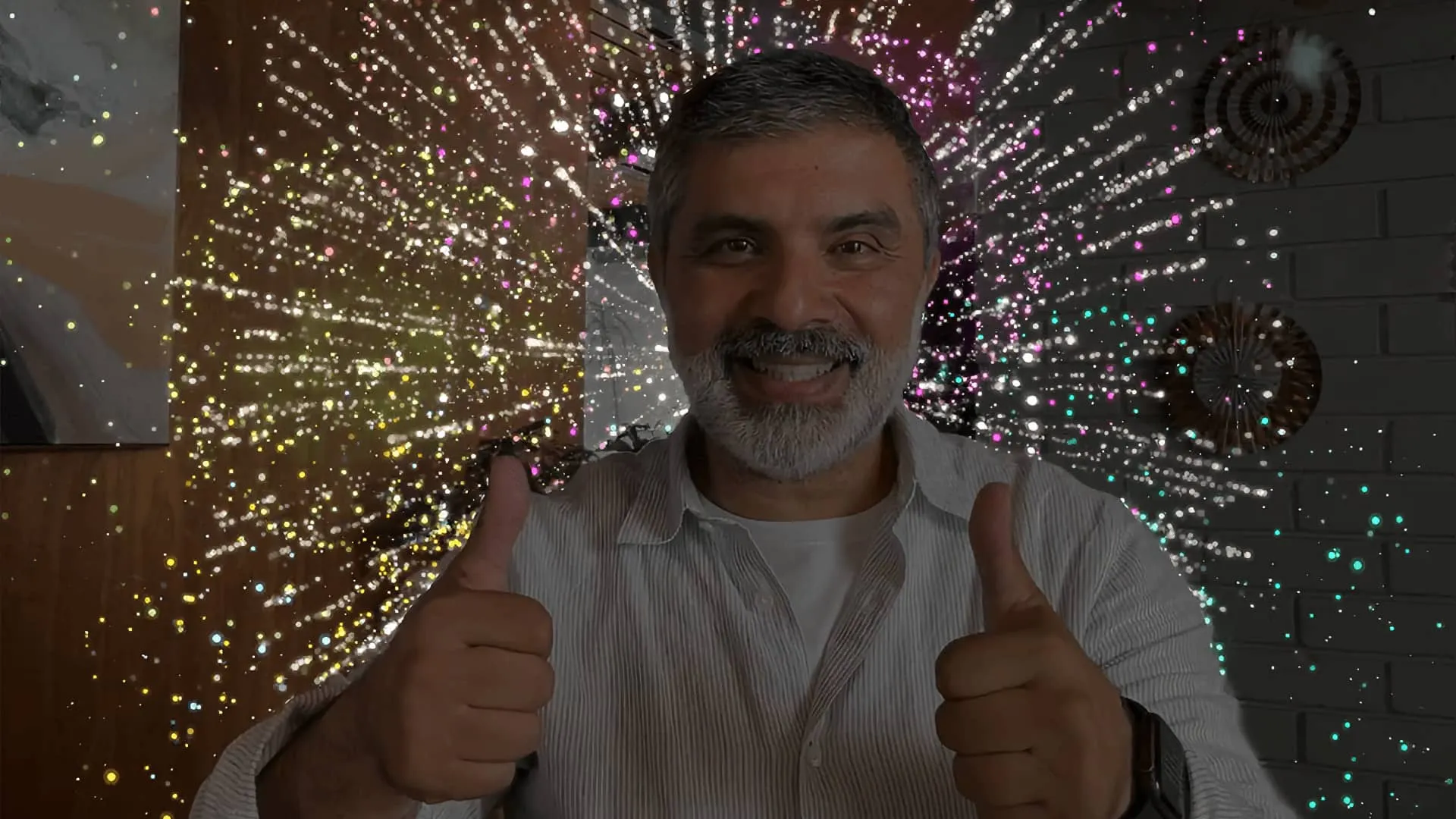
Les effets AR sur les appels vidéo ne sont pas toujours inappropriés | Image : Matt Haughey / Mastodonte
iOS 17 a apporté la possibilité de déclencher des effets de réalité augmentée (RA) sympas avec des gestes de la main lors d’appels vidéo sur FaceTime et dans des applications vidéo compatibles telles que Skype. Par exemple, vous pouvez lever un pouce pour déclencher l’animation J’aime.
À l’inverse, un pouce vers le bas déclenchera la réaction Je n’aime pas. Et avec un bravo, l’effet Feux d’artifice sera diffusé directement dans le flux de votre caméra.
Ce que vous ne voulez pas, c’est déclencher des effets AR dans des situations inappropriées. Par exemple, voudriez-vous vraiment qu’un feu d’artifice virtuel explose derrière votre tête lorsque votre thérapeute en ligne vous demande si vous allez bien et que vous répondez avec un double pouce levé ?
Eh bien, c’est précisément ce qui est arrivé à l’ami de Matt Haughey. Heureusement, les réactions AR peuvent être désactivées en quelques clics, et nous vous montrons comment.
Comment désactiver les réactions FaceTime
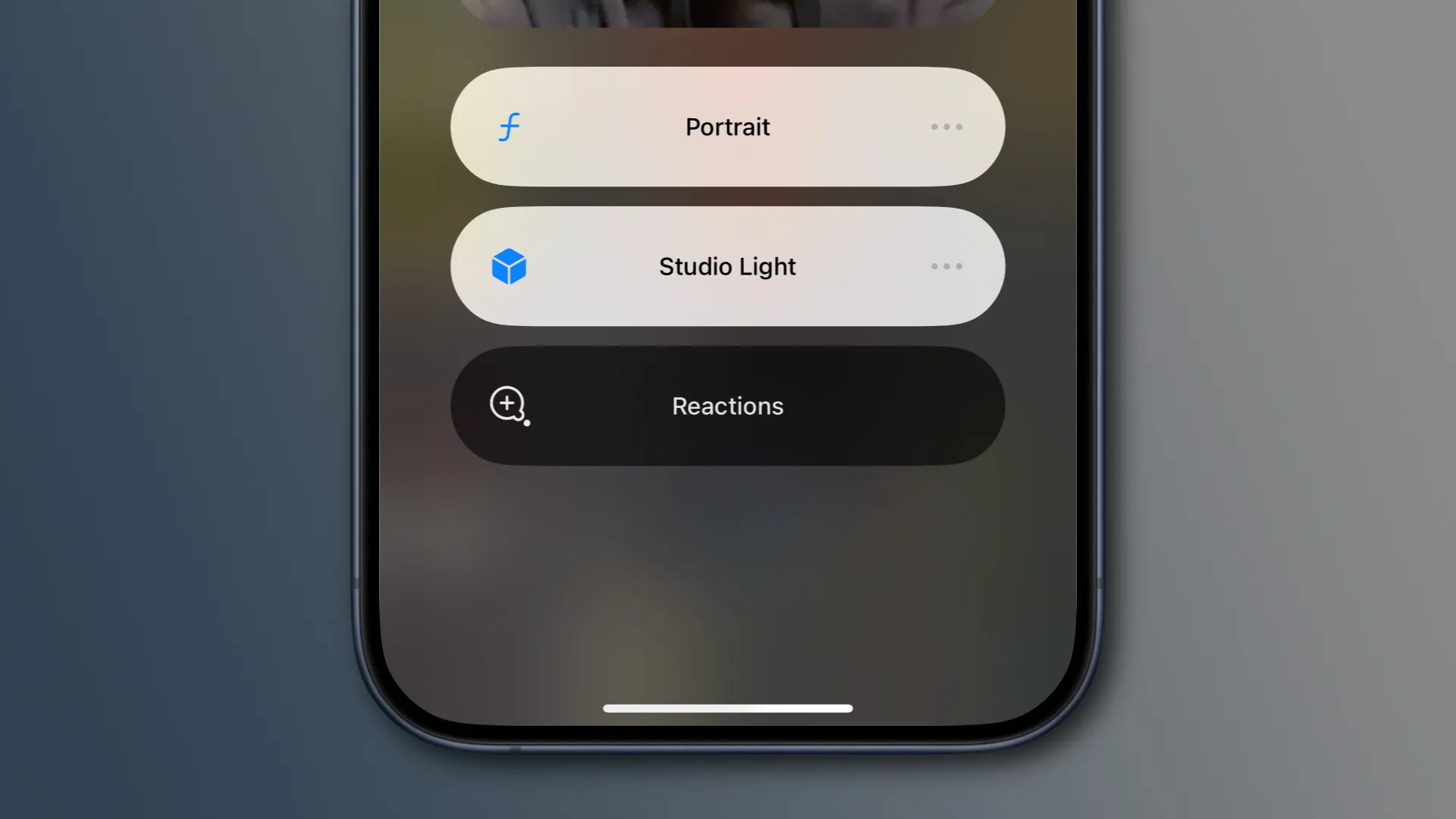
Vous pouvez désactiver les réactions FaceTime à volonté | Image : Christian Zibreg/IDB
Pour désactiver les réactions AR sur FaceTime ou les applications vidéo compatibles, appuyez sur la vignette Effets vidéo dans le centre de contrôle de l’appareil et désactivez l’option Réactions.
- Lancez FaceTime ou une autre application vidéo sur votre iPhone, iPad ou Mac.
- Appelez le centre de contrôle en faisant glisser votre doigt depuis le coin supérieur droit sur les iPhones Face ID ou vers le bas sur les appareils Touch ID, puis touchez la vignette Effets vidéo . Sur votre Mac, cliquez sur une icône Vidéo verte et blanche dans la barre de menu.
- Sur votre iPhone, appuyez sur Réactions . Sur votre Mac, cliquez sur l’ option Réactions pour la désactiver, mais assurez-vous de cliquer sur l’icône verte au lieu de la petite flèche vers le bas.
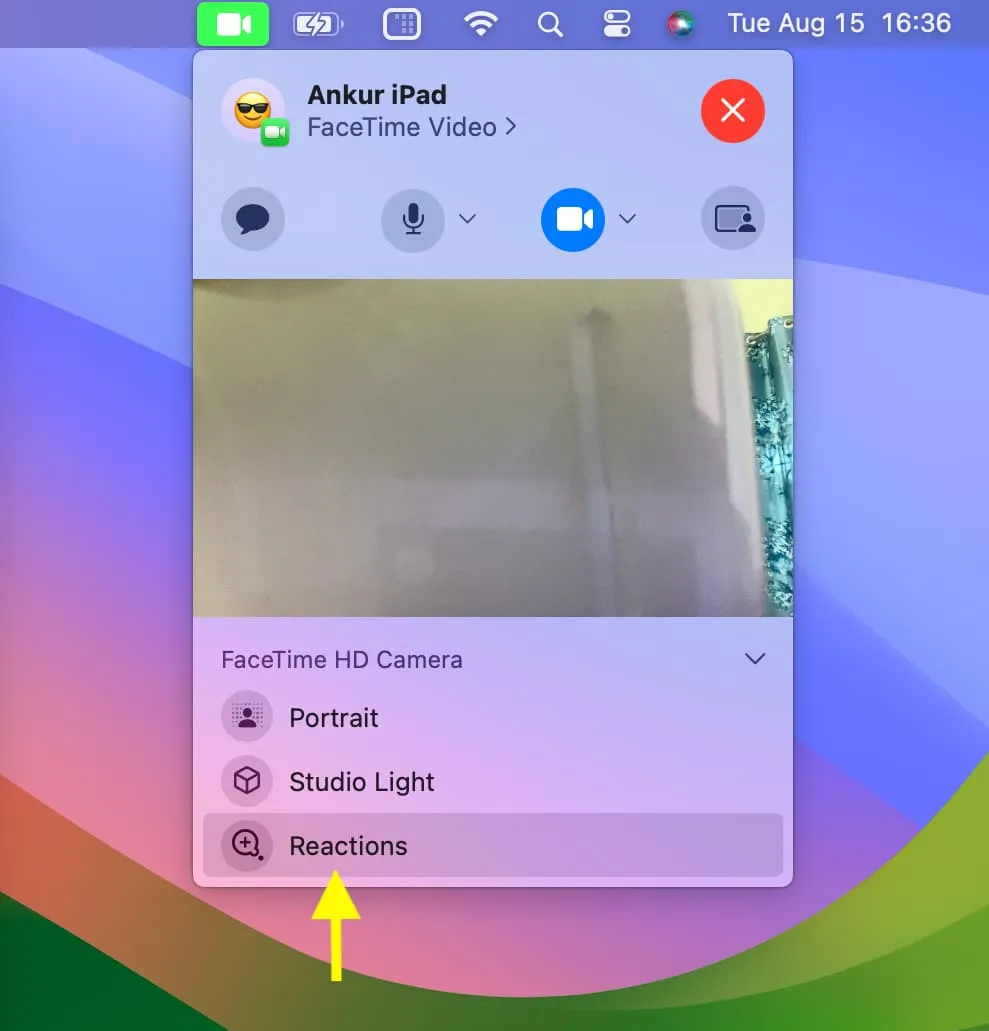
Et c’est tout ce qu’il y a à dire, les amis !
Configuration système requise pour les actions FaceTime AR
L’application FaceTime doit être ouverte et la caméra doit être active pour que l’option Effets vidéo apparaisse. Votre appareil doit répondre à la configuration système minimale requise pour les réactions vidéo AR. Sur mobile, vous devez utiliser au moins iOS 17.0 ou iPadOS 17.0. Sur votre bureau, assurez-vous d’utiliser macOS Sonoma sur votre Mac.
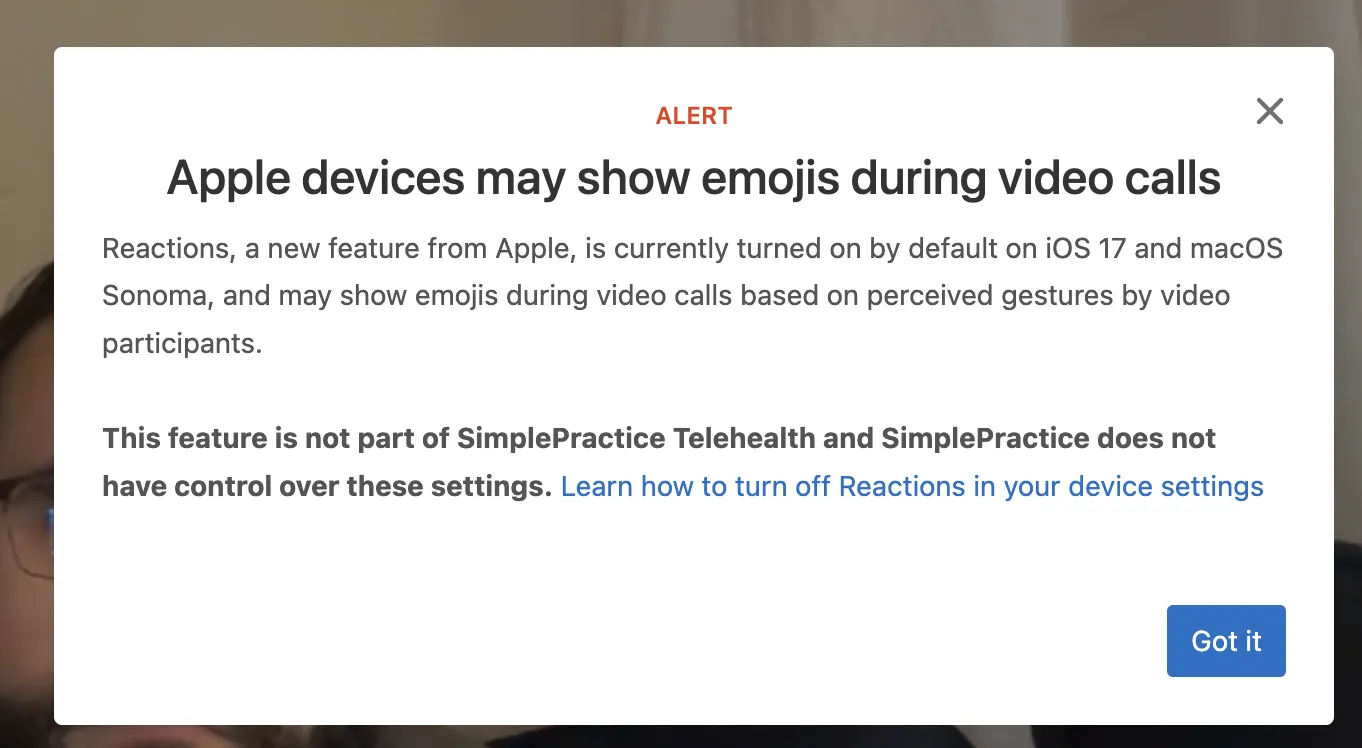
Certaines thérapies en ligne commencent désormais par ceci | Image : Matt Haughey / Mastodonte
En termes de configuration matérielle requise, les réactions FaceTime AR nécessitent au moins la puce Apple A14 Bionic. Cela signifie au moins l’iPhone 12 ou plus récent côté téléphone.
Du côté des tablettes, les appareils compatibles incluent l’iPad Pro 12,9 pouces de cinquième génération et versions ultérieures, l’iPad Pro 11 pouces de troisième génération et versions ultérieures, l’iPad de dixième génération, l’iPad Air de quatrième génération et versions ultérieures et l’iPad mini de sixième génération.
Sur Mac, les réactions FaceTime nécessitent un modèle Apple Silicon. Les Mac basés sur Intel ne prennent pas du tout en charge cette fonctionnalité.
Soyez confiant lors des appels FaceTime
Apple active par défaut les effets AR pour les applications vidéo, mais permet également à quiconque de désactiver facilement la détection des gestes de la main, comme nous l’avons expliqué dans ce didacticiel.
Qu’il s’agisse de séances en ligne avec votre préparateur physique ou votre thérapeute, de discussions d’équipe à distance, d’entretiens d’embauche, de séminaires de formation, etc., vous pouvez désormais désactiver les effets de réalité augmentée dans ces situations et dans des situations similaires socialement inacceptables.
Laisser un commentaire